怎么用win8装进u盘图文详细教程!
怎么用win8装进u盘教程!
在铺天盖地的媒体报道中,我们迎来了Windows 8消费者预览版,这也是相当接近正式版的一次更新。和Windows 7相比,Windows 8引入了更简单直观、易于操作的Metro界面,用户只需按下键盘上的窗口键,即可在传统桌面和Metro界面之间自由切换。
先用U盘做好系统(uiso9_cn_USB系统制作工具),然后插入U盘开机按F12键选择U盘启动即可 !在使用U盘安装Windows 8系统之前,我们需要准备好一些工具来制作系统安装盘。

1.需要准备的工具:
1.win8系统iso文件(消费者预览版官方下载地址:http://windows.microsoft.com/zh-cn/windows-8/iso)
2.虚拟光驱或解压软件
3.制作程序http://hi.baidu.com/nkc3g4/blog/item/7c95fcc35265f04ab219a87c.html
将win8系统加载至虚拟光驱或解压
打开制作程序选择win8镜像\sources\install.wim
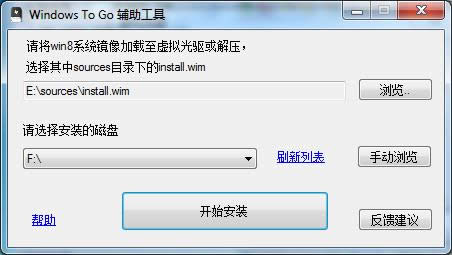
在程序里选择好要安装的 磁盘,点击开始安装,选择是 。然后等待即可
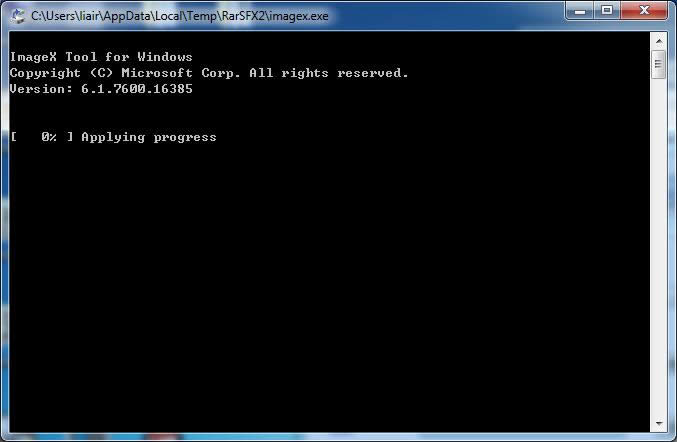
安装好后重新启动电脑设置usb启动。(设置教程http://hi.baidu.com/nkc3g4/blog/item/1bf1cb22ebdadefed6cae2e2.html)
经过一些安装设置后,即可进入win8系统
在程序里选择好要安装的 磁盘,点击开始安装,选择是 。然后等待即可
安装好后重新启动电脑设置usb启动。(设置教程http://hi.baidu.com/nkc3g4/blog/item/1bf1cb22ebdadefed6cae2e2.html)
经过一些安装设置后,即可进入win8系统
关于Windows 8系统的安装,我们可以通过两种方法来实现:第一是在Windows 7中直接安装Windows 8,第二是通过制作物理媒体系统盘安装Windows 8系统。由于目前Windows 8属于消费者预览版,所以我们不推荐普通用户通过第一种方法直接安装Windows 8系统。既然如此,双系统就成了我们体验Windows 8的首选方式。
……
